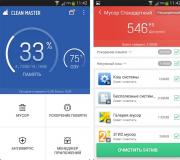Valokuvien avaaminen Windows 10:ssä. Windowsin valokuvien katseluohjelma ei voi avata tätä kuvaa
Et yllätä ketään valokuvilla ja kuvilla tietokoneellasi pitkään aikaan. Tällaista näennäisesti arkipäivää kuin valokuva ei kuitenkaan voi avata ilman katsojaa. Mutta ongelma häviää itsestään, jos tiedät mitä etsiä.
Windowsin valokuvien katseluohjelma
Tämä on tavallinen Windows 7 -ohjelma, joka asennetaan käyttöjärjestelmän mukana. Lisäksi tämä on yksinkertaisin, mitä voit löytää. Sen toiminnallisuus on minimaalinen:
- kaikenmuotoisten kuvien katselu;
- automaattinen valokuvien näyttö diaesityksenä;
- lisätä ja vähentää;
- Kierrä valokuvaa 360 astetta.
Hän ei kykene mihinkään muuhun. Vaikka miksi tarvitset enemmän, jos sen ainoa toiminto on kuvien katselu. Ja hän selviää siitä täydellisesti. On myös syytä huomata, että tämä Windows 7 -kuvankatseluohjelma kuluttaa yksinkertaisuutensa vuoksi minimaalisen määrän RAM-muistia, joten se käynnistyy nopeasti ja toimii kuin kello.
Maali
Tunnettu standardipiirustusohjelma PC:lle. Useimmiten täällä lapset aloittavat tutustumisensa tietokoneeseen. Se on kuitenkin myös hyvä Windows-kuvankatseluohjelma melkein kaikille yleisille muodoille.

Useiden piirustusominaisuuksien lisäksi siinä on erittäin hyödyllinen toiminto kuvan kiertämiseen ja heijastamiseen vaakasuunnassa ja vinottain. Lisäksi sitä voidaan käyttää graafisen elementin tallentamiseen eri muotoon.
Ilmainen
- FastStone Image Viewer. Hyvin yleinen kuvankatseluohjelma, siinä on intuitiivinen käyttöliittymä ja helppokäyttöinen. Kaikki on näkyvissä, melkein kaikki työkalupainikkeet ovat selkeitä ensi silmäyksellä, kansiopuu auttaa sinua löytämään valokuvia poistumatta ohjelmasta, kuvien pikkukuvat näytetään.

Lisäksi apuohjelma on huomionarvoinen erinomaisesta toiminnallisuudestaan valokuvien muokkausta ja vähäistä käsittelyä varten sekä mahdollisuudesta katsella niitä koko näytön tilassa. Samassa tilassa voit muokata ponnahdustyökalurivin avulla.
Ohjelman erottuva piirre on kollektiivinen tiedostojen uudelleennimeäminen, sitä kutsutaan "Erämuunnos\uudelleennimeämiseksi". Katsomisen helpottamiseksi voit luoda diaesityksen varsin mielenkiintoisilla asetuksilla (näyttö satunnaisessa järjestyksessä, tehosteiden ja musiikin käyttö, kuvien pakkaaminen jne.).
- Picasa. Myös erittäin kuuluisa kuvankatseluohjelma. Sen muotoilu on sekä yksinkertainen että hienostunut. Kun avaat kuvan, muokkauspaneeli avautuu välittömästi käyttämällä suodattimia (automaattinen valonkorjaus, retusointi, punasilmäisyyden poistaminen jne.). Voit myös kokeilla värejä, kirkkautta ja kontrastia.

Kuten edellisessäkin ohjelmassa, siellä on toiminto diaesityksiä varten, joihin on lisätty erilaisia tehosteita, siirtymiä ja musiikkia. Tämä ei kuitenkaan ole Picasan pääominaisuus. Se on kuuluisa kyvystään löytää valokuvasta tai ryhmäkuvista tietty henkilö, jolla on tietty persoonallisuus.
Erinomainen apuohjelma graafisten tiedostojen katseluun. Siinä on tyylikäs moderni muotoilu. Tukee monia tunnettuja ja vähemmän tunnettuja kuvaformaatteja. Sitä voidaan ohjata pikanäppäimillä, ja valokuvaan on myös mahdollista kirjoittaa kuvateksti. Lisäksi sen avulla mikä tahansa kuva voi helposti tulla taustakuvaksi työpöydällesi.

Tämä apuohjelma ei sisällä vakavia muokkaustoimintoja. Se eroaa kuitenkin jossain määrin sukulaisistaan siinä, että sitä ei tarvitse asentaa, eikä siinä ole merkitystä. Siksi voit turvallisesti kuljettaa sitä muistitikulla ja käyttää sitä erilaisten kuvien katseluun.
Microsoft Office -ohjelma
Maailmankuulu Microsoft Office -ohjelmistopaketti on asennettu lähes jokaiseen tietokoneeseen. Se sisältää suuren määrän toimisto-apuohjelmia, mukaan lukien kuvankatseluohjelman. Sitä kutsutaan nimellä Microsoft Office Picture Manager.
Sen toiminnallisuus on pieni, mutta se riittää kuvien katseluun ja niiden vähäiseen muokkaamiseen. Sen avulla voit:
- käännä tai kierrä kuvaa;
- rajaa tai muuta resoluutiota;
- säätää väriä, kirkkautta ja kontrastia;
- poistaa punasilmäisyyttä jne.

Tämä apuohjelma pystyy avaamaan graafisia elementtejä monissa muodoissa. Ainoa varoitus on, että Microsoftin ohjelmistopaketin lisenssi on maksullinen, eikä se maksa niin vähän. Mutta voit löytää hakkeroidun toimiston torrenteista (tämä on kuitenkin erittäin ei-toivottavaa, koska piraattiohjelmien käyttö voi johtaa mojovaan sakkoon).
Kumpi on parempi valita?
Tietenkin on mahdotonta sanoa, mikä on paras kuvankatseluohjelma. Kaikki riippuu käyttäjän mieltymyksistä, mitä toimintoja hän haluaa nähdä ja mitä tehdä valokuvalla. Mutta voimme ehdottomasti sanoa, että on hyödyllistä, että tietokoneellasi on pari erilaista ohjelmaa. Voit esimerkiksi käyttää tavallista apuohjelmaa yksinkertaiseen katseluun ja Paintia minimaaliseen muokkaukseen ja uudelleentallennusta varten. Lisäksi voit asentaa FastStone Image Viewerin edistyneitä toimintoja varten grafiikkatiedostojen kanssa.
Windows 10:ssä käytät kauppasovellusta nimeltä Valokuvat. Tällä sovelluksella on paljon paremmat ominaisuudet kuvien katseluun ja hallintaan verrattuna perinteiseen sovellukseen Windows-kuvien katselu, joka oli oletusarvo aiemmissa Windowsin versioissa.
Jos kuitenkin haluat asettaa Classic Viewerin kuvien katselun oletusohjelmaksi, saatat huomata, että sovellus puuttuu Open With -valikosta, Oletusohjelmat-asetuksista ja tiedostoyhdistelmien määrittämisestä ohjelmille perinteisessä ohjauspaneelissa. Tästä syystä et voi asettaa Windows Photo Vieweria oletuskuvankatseluohjelmaksi.
Päivitit Windows 10:een Windows 7:stä tai Windows 8/8.1:stä
Tässä ei ole ongelmia. Mahdollisuus käyttää Windows Photo Viewer -sovellusta säilyy käyttöliittymässä. Voit valita sen oletussovellukseksi asetuksista (uusi ohjauspaneeli) tai Avaa sovelluksella -valikosta. Löydät vaiheittaiset ohjeet artikkelistamme.
Olet tehnyt Windows 10:n puhtaan asennuksen
Kuten näet, tuettujen tiedostotyyppien asetuksilla on erityisiä arvoja, jotka vastaavat HKEY_CLASSES_ROOT-rekisteriavaimen aliavaimia. Oletuksena nämä aliavaimat eivät myöskään ole rekisterissä, ja ne on lisättävä.
Rekisteritiedoston asentamisen jälkeen Windows Photo Viewer on käytettävissä Avaa kuvalla -kontekstivalikossa
Kuvien avaamissovellusten luettelossa

Oletussovellusten valinnassa järjestelmäasetuksista
Klassisen ohjauspaneelin Tiedostotyyppien yhdistämisasetuksissa
Mikä on paras valokuvien katseluohjelma? Sisäänrakennettu Windows-työkalu ei ole vaihtoehto, jos olet kokeillut jotain mielenkiintoisempaa. Mutta lukuisista vaihtoehdoista on vaikea valita ihanteellinen itsellesi, ellet tietenkään käytä aikaa kaiken testaamiseen. Siksi tarjoamme sinulle kuvauksen parhaista ohjelmista valokuvien katseluun.
Päätimme pohjimmiltaan harkita vain ilmaisia ohjelmistoja. Tarjotut ohjelmat eivät tietenkään ole ihanteellisia, mutta eivät myöskään kaupallisia. Kaikki kyseessä olevat sovellukset ovat yleiset edut:
- Yhteensopiva Windows 10:n ja muiden nykyisten versioiden kanssa Windows 7:ään asti
- Runsaampi toimintosarja kuin tavallinen "peeper" tarjoaa
- Yksilöllinen "supervoima" jokaiseen päätökseen
FastStone Image Viewer
2010-luvun lopulla tämän ohjelman suosiota voi verrata vain 2000-luvun alun ACDSee:hen. Erona on, että ACDSee hakkeroitiin enimmäkseen Neuvostoliiton jälkeisiä käyttäjiä varten, mutta FastStonea ei tarvitse hakkeroida. Käyttäjien arvostelujen ja positiivisen/negatiivisen suhteen perusteella FastStone on paras valokuvien katseluohjelma nykyään.
Ohjelma toimii nopeasti, siinä on sisäänrakennettu editori ja se voi muuntaa valokuvat erätilassa. Huomaa epätavallinen käyttöliittymärakenne: koko näytön tilassa siirrä osoitin näytön reunan yli päästäksesi eri valikon osiin.
FastStone tukee useita kuvaformaatteja valtavirrasta ammattimaiseen. Ainoa puuttuva asia on sisäänrakennettu tuki .webp:lle, mutta pian tätä Googlen ohjelmoijien keksimää muotoa tuetaan Windowsissa järjestelmätasolla. 
Edut:
- Asiallista venäläistämistä
- Sisältää sisäänrakennetun editorin, jossa on laaja valikoima toimintoja
Virheet:
- Epätavallinen editorin logiikka
- Pienet virheet erämuunnostoiminnossa
Toinen superhitti ilmaisten valokuvien katseluohjelmien markkinoilla. Asennuksen alusta lähtien on näkyvissä rikas historia: asennettavaksi ehdotettujen laajennusten luettelossa on jopa lisäosa kuvien kirjoittamiseen levylle Nerossa (kuka muistaa tämän dinosauruksen?)
Ohjelman käyttöliittymä muistuttaa ACDSeen tai saman FastStonen klassista lähestymistapaa: selain, jossa on valokuvien pikkukuvat, tarkempi näkymä valitusta kuvasta samassa ikkunassa ja koko näytön näkymä kaksoisnapsauttamalla. 
On kuitenkin mielenkiintoinen ominaisuus - välilehtien kanssa työskentely. Jokaisella välilehdellä voit avata erillisen kansion tai valokuvan ja vaihtaa niiden välillä.
Edut:
- Pieni koko
- Nopeaa työtä
- Tukee monenlaisia formaatteja
- Hyvää venäläistämistä
Virheet:
- Hieman vanhentunut tyyli
- Epämukavat näppäimistön säätimet
Klassinen ohjelma, jonka bosnialainen kehittäjä Irfan Skilyan loi vuonna 1996 ja nimesi itsensä mukaan. Ohjelmalla on kysyntää jopa yli kaksi vuosikymmentä sen luomisen jälkeen. Asennusohjelmat 32- ja 64-bittisille versioille ovat saatavilla erikseen. Näin voit valita järjestelmällesi sopivamman. 
Ohjelmaa rakastetaan, koska siinä ei ole mitään tarpeetonta - vain katselu ja perusvalokuvien muokkaus. Muihin tarpeisiin valokuva voidaan lähettää kolmannen osapuolen toimittajille suoraan koko näytön katselusta.
Edut:
- Tukee useita kuvaformaatteja
- Vaaditut muokkausominaisuudet
- Integrointi ulkoisten editorien kanssa
- Adobe BF8 -laajennuksen tuki
- Mahdollisuus luoda panoraamakuvia
- Erämuunnin
Virheet:
- Ei omaa tiedostohallintaa
- Vanhentunut käyttöliittymä (esimerkiksi ylimääräistä kielipakettia ei voi ladata itse ohjelman kautta)
Markkinoilla suhteellisen vähän tunnettu DIMIN View on valttikorttinsa. Luultavasti mielenkiintoisin ominaisuus analogeihin verrattuna on kyky luoda valokuvista soittolistoja, eräänlainen yksinkertaistettu esitysten analogi. Soittolistaa voidaan järjestää, koota eri kansioissa olevista kuvista ja toistaa diaesitystilassa. 
DIMIN View on eräänlainen yritys tuoda iTunes-kirjaston logiikka valokuvien katseluohjelmaan. Sinun ei tarvitse siirtää kuvatiedostoja järjestääksesi ne ryhmään: lisää ne vain erityiseen soittolistaan.
Edut:
- Tukee laajennuksia
- Voit luoda valokuvakokoelmia, joita voidaan katsella musiikkisoittolistan tavoin
Virheet:
- Epätavallinen käyttöliittymälogiikka
- Väärä venäläistys (käännös on olemassa, mutta emme ole nähneet tällaisia ongelmia kyrillisten aakkosten näyttämisessä Windows XP:n päivien jälkeen, joten on parempi käyttää englantia, kiitos!)
Yksinkertaisten ja pienten analogien standardien mukaan tämä ohjelma on syöpynyt jättiläinen. WildBitillä on villi ruokahalu ja se vaatii yli 100 Mt asennukseen. Nämä megatavut eivät kuitenkaan mene hukkaan: ohjelmalla on jotain näytettävää. 
Edut:
- Useita formaatteja tuetaan
- Kaunis diaesitys erilaisilla tehosteilla
- Erillinen toteutus 32- ja 64-bittisille järjestelmille
- Työskentely useiden näyttöjen kanssa samanaikaisesti
- Sisäänrakennettu tehokas editori
Virheet:
- Suuri koko
- Toimintojen redundanssi, jos haluat vain katsella
Suloisimman nimen ohjelma viittaa siihen, että kuvien katseleminen sen kautta on kuin hunajan syöntiä - pysyt kiinni etkä irtoa. Todellakin, kehittäjät ovat tuottaneet hyvän tuotteen, joka oikeutetusti ottaa paikkansa luettelossa.
Yksi mielenkiintoisimmista HoneyView-ominaisuuksista, jota kilpailijoilla ei ole, on integrointi Google Mapsiin. Jos valokuvan EXIF-tiedot sisältävät sen ottopaikan koordinaatit, voit siirtyä tähän paikkaan Google Mapsissa yhdellä napsautuksella, katsella katupanoraamaa (jos saatavilla) ja käyttää kaikkia muita palvelun toimintoja. . 
Napsauta vain “GPS”-painiketta, ja ohjelma avaa valokuvatiedoista koordinaatit käyttämällä Google Mapsin verkkoversiota.
Se on muun muassa yksinkertainen ja helppo tapa katsella valokuvia tietokoneellasi. Kätevä navigointi näppäimillä, sisäänrakennettu selain pikkukuvanäytöllä, perusmuokkaus- ja muunnostoiminnot - ehkä tämä on paras valinta matkustamisen ystäville.
Edut:
- EXIF-tietojen helppo katselu ja integrointi Google Mapsiin
- Tuki harvinaisille muotoille (esim. .webp)
- Onnistunut integrointi Windowsin kontekstivalikkoon
- Menu venäjäksi
Virheet:
- Hieman ylikuormitettu käyttöliittymä
Ehdoton minimalismin mestariteos. Ohjelma ei vaadi asennusta ja se jaetaan yhden suoritettavan tiedoston muodossa xlideit.exe. Sovellus integroituu käynnistettäessä järjestelmään automaattisesti ja luo asetustiedostoja, joten on parempi luoda sille heti erillinen kansio.
Koska asennusta ei tarvita, ohjelmaa voidaan säilyttää muistitikulla. Tämä on kätevää monessa suhteessa: sen avulla voit esimerkiksi katsella valokuvia käynnistämättä pääohjelmaa PC:llä (et koskaan tiedä, mitä omistaja katsoi sitä viimeksi). 
Jos tiedosto on pienempi kuin 3 Mt, Xlideitin ominaisuudet ovat hämmästyttäviä. Se avaa erilaisia tiedostomuotoja, sisältää sisäänrakennetun tiedostonhallinnan ja joukon työkaluja peruskäsittelyyn - mitä muuta voisit tällaiselta kääpiöltä toivoa?
Edut:
- Minimikoko
- Toimii missä tahansa tietokoneessasi, myös irrotettavalla tietovälineellä
- Rikkaita vaihtoehtoja
Virheet:
- Käyttöliittymä on vain englanninkielinen
- Änkittää pakkaamattomia kuvia avattaessa
- Joskus se toimii epävakaasti
Se, kumpaa ehdotetuista katsojista pidetään parhaana, on makuasia. Jokaisessa on jokin ainutlaatuinen "temppu" - ehkä löydät tietokoneeltasi tilaa kahdelle tai kolmelle kerralla. Näin ollen katsauksen kirjoittaja uskoo, että FastStone (yleisenä katsojana ja editorina) ja HoneyView (työkaluna metatietojen kanssa työskentelemiseen) muodostavat hyvän yhdistelmän. Xlideitille on aina tilaa valokuvien sisältävällä flash-asemalla. Jokaisella käyttäjällä on kuitenkin erilaiset tarpeet, joten voit valita eri ohjelman tai joukon niitä.
Jos olet tällä sivulla, sinulla on luultavasti ongelma tavallisen apuohjelman kanssa, jonka avulla voit tarkastella erityyppisiä kuvia ilman lisäohjelmien asentamista. Tosiasia on, että tällainen ohjelma epäonnistuu usein ja antaa samalla virheen tietyn kuvan avaamisen mahdottomuudesta. Mielenkiintoisinta on, että hänen käyttökelvottomien kuvien luettelo ei sisällä kaikkia, mutta vain muutamia. Mikä viittaa siihen, että vika ei ole itse ohjelmassa, vaan kuvissa on jotain vialla. Mutta tämä ei ole ollenkaan totta! Syyllinen on kuvien katsoja.
Ongelman syyt
Tämäntyyppisten virheiden esiintymiseen ei ole monia syitä. Pääsyyllisiä ovat kömpelöt Windows-päivitykset, tietokoneen virheellinen sammutus, virukset tai järjestelmäohjelmistotiedostojen vaurioituminen. Suojellaksesi itseäsi tulevilta ongelmilta suosittelemme virustorjuntaohjelman asentamista. Se on minimi. Mutta itse ratkaisu, katso alla.
Kuvien katselun ongelman ratkaiseminen
Ja ensimmäinen ratkaisuluettelossa on tehokkain, joka tarkistaa järjestelmätiedostojen vauriot ja palauttaa ne. Voit tehdä tämän noudattamalla ohjeita:
- Suorita "komentorivi" järjestelmänvalvojana;
- Kirjoita avautuvaan ikkunaan seuraava komento "sfc /scannow";
- Odota prosessin valmistumista ja vastausviestiä.
Jos ensimmäinen vaihe ongelman korjaamiseksi ei auttanut, sinun tulee rekisteröidä shimgvw.dll-kirjasto uudelleen. Voit tehdä tämän seuraavasti:
- Suorita komentorivi järjestelmänvalvojana;
- Anna komento regsvr32 shimgvw.dll;
- Paina "Enter"-näppäintä.
Tämän jälkeen sinulle näytetään viesti, jossa kerrotaan, että tämä kirjasto on onnistuneesti rekisteröity uudelleen. Tämän jälkeen käynnistä tietokone uudelleen ja yritä avata valokuvasi uudelleen.
Mikään menetelmä ei auttanut
Jos virhe jatkuu kaikkien lueteltujen vaiheiden suorittamisen jälkeen, suosittelemme lataamaan ja asentamaan lisäohjelmistoja valokuvien katseluun. Mielestämme tehokkain lajissaan on "XnView" tai "Irfanview". Joka avaa sataprosenttisesti minkä tahansa kuvasi, koska sen arsenaalissa on yli 400 tuettua muotoa. Lisäksi voit tarvittaessa muuntaa kuvan mihin tahansa muuhun muotoon. Joka tarjoaa tukea kaikille ohjelmille ja laitteille.
Windows 10 -käyttöjärjestelmän julkaisun myötä käyttäjät kohtasivat uuden käyttöliittymän lisäksi. Kehittäjät ovat varmistaneet, että kaikki kuvat avataan Photos-apuohjelman kautta. Vaikka se on toimivampi, monet ihmiset haluavat palauttaa vanhan valokuvien katselun Windows 10:ssä. Tämän ongelman ratkaisemiseksi sinun ei tarvitse ladata ja asentaa mitään, koska tarvitsemaamme ohjelmaa ei ole poistettu. Se ei yksinkertaisesti voi avata suosittuja kuvamuotoja, koska se toimii yksinomaan .tif- ja .tiff-tiedostojen kanssa.
Nyt selvitetään, kuinka valokuvien katselu otetaan käyttöön Windows 10:ssä, lisää vastaava kohde "Avaa kanssa" ja salli ohjelman avata kuvia yleisissä muodoissa.
Rekisteriasetusten lisääminen
Napsauta hiiren kakkospainikkeella "Käynnistä" -painiketta ja napsauta pikavalikkoa. Tai voit käyttää näppäimistön yhdistelmää Win + R.


Ikkuna, jota tarvitsemme, avautuu "Rekisterieditori". Täällä sinun on avattava:
HKEY_LOCAL_MACHINE\SOFTWARE\Microsoft\Windows Photo Viewer\
Ominaisuudet\FileAssociation
Pääikkunassa näet vain kaksi yllä mainittua muotoa, jotka voidaan avata kuvien katseluohjelmalla. Laajennetaan tätä listaa.

Voit tehdä tämän napsauttamalla hiiren kakkospainikkeella tyhjää kohtaa ikkunassa ja valitsemalla "Luo" - "merkkijonoparametri".

Poista näkyviin tulevasta kentästä sen nimi ja ilmoita haluttu muoto nimeksi. Kirjoitan esimerkiksi .jpeg. Paina sitten "Enter".

Avaa sitten luotu parametri kaksoisnapsauttamalla sen nimeä. Näkyviin tulee muutosikkuna. Kirjoita Arvo-kenttään PhotoViewer.FileAssoc.Tiff ja napsauta OK.

Tee samoin tarvittava määrä parametreja, joiden nimet vastaavat katseltavien kuvien laajennuksia. Esimerkiksi .gif, .jpg, .bmp. Älä unohda täyttää "Arvo"-kenttää jokaisen kohdalla.
Kun olet valmis, sulje tämä ikkuna.

Tehdään nyt Photo Viewer oletuksena avaamaan rekisterissä määritetyt muodot.
Napsauta hiiren kakkospainikkeella "Aloita" uudelleen ja siirry kohtaan .

Varmista oikeassa yläkulmassa, että "Näytä" on valittuna - "Isot kuvakkeet". Jatka napsauttamalla "Oletusohjelmat".

Seuraavassa ikkunassa sinun on napsautettava riviä "Asetetaan ohjelmia...".


Valitse "Valitse kaikki" -ruutu tai valitse vain vaadittujen muotojen vieressä olevat valintaruudut ja napsauta "Tallenna" oikeassa alakulmassa.

Etsi nyt haluamasi valokuva, napsauta sitä hiiren kakkospainikkeella ja valitse "Avaa kanssa". Seuraavassa valikossa minulla on heti "Näytä valokuvia", joten napsautan sitä. Jos tämä ei koske sinua, napsauta "Valitse toinen sovellus".

Minulla on vaadittu esine ikkunan yläosassa. Jos et näe sitä, laajenna "Lisää sovelluksia" ja etsi se avautuvasta luettelosta. Aseta lintu vastapäätä "Käytä aina tätä sovellusta... tiedostojen avaamiseen" ja napsauta "OK".
Kaikki – valittu kuva on auki halutussa sovelluksessa.

Winaero Tweakeria käyttämällä
Ensimmäinen menetelmä on melko yksinkertainen ja nopea, mutta jos et itse halua koskea mihinkään rekisterissä, voit käyttää Winaero Tweaker -ohjelmaa, joka voi myös ratkaista ongelman.
Voit ladata sen viralliselta verkkosivustolta linkistä: https://winaero.com/download.php?view.1796. Se on täysin ilmainen. Katso alla olevaa kuvakaappausta. Lataamiseksi sinun ei tarvitse napsauttaa vihreää painiketta, jossa on merkintä "ILMAINEN", vaan riviä, jossa on sana "Lataa" ja itse apuohjelman nimi.

Siirry Lataukset-kansioon, pura arkisto ja suorita ainoa suoritettava tiedosto (itse asiassa siellä on vain yksi).

Ohjattu sovelluksen asennustoiminto avautuu. Kaikki on täällä melko yksinkertaista. Napsauta "Seuraava".

Merkitse sitten kohta "Portable mode" merkillä, jotta et asenna Winaero Tweakeria, vaan pura tarvittavat tiedostot ja napsauta "Seuraava" uudelleen.

Hyväksymme lisenssiehdot - "Hyväksyn..." ja jatkamme.

Yläkenttä osoittaa kansion, johon kaikki tiedostot puretaan: C:\WinaeroTweaker. Jos haluat valita toisen polun, napsauta "Selaa". Valitse sen jälkeen "Pura tiedostot".

Kun kaikki tiedostot on purettu, avaa Explorerissa kansio, jonka valitsit viimeisessä asennusvaiheessa (jätin sen näin: C:\WinaeroTweaker). Täällä sinun on suoritettava vastapäätä oleva tiedosto, jonka "Tyyppi" -sarakkeessa on kirjoitettu "Sovellus".

Jälleen hyväksymme lisenssin: "HYVÄKSYN".

Ohjelman pääikkuna avautuu. Vasemmalla olevassa luettelossa tarvitsemme ryhmän "Get Classic Apps", kohteen "Aktivoi Windows Photo Viewer". Klikkaa oikealla olevaa samannimistä riviä.

Valitse jo tutusta ikkunasta vasemmalla "Photo Viewer", edelleen "Valitse oletukset".